Introduzione
Questo documento descrive come generare l'output dello strumento di diagnostica per Cisco Umbrella.
Panoramica
Il personale di supporto richiede spesso risultati dello strumento di diagnostica per la risoluzione di problemi complessi. Gli utenti possono accedere allo strumento di diagnostica in modi diversi a seconda dell'interazione con Umbrella.

Suggerimento: Queste istruzioni non sono utili per la risoluzione dei problemi relativi ai criteri Web di Secure Web Gateway (SWG). Le procedure di risoluzione dei problemi per SWG sono disponibili nell'articolo Risoluzione dei problemi relativi a Umbrella Secure Web Gateway: Debug dei criteri e test di diagnostica.
Umbrella Roaming Client
Se un utente dispone del client Umbrella Roaming autonomo, è integrato uno strumento di diagnostica. Per accedervi:
Windows
- Se si utilizza una versione precedente alla 2.3.x, scaricare il client di diagnostica manualmente anziché eseguire la diagnostica incorporata.
- Selezionare l'icona Umbrella Roaming Client nella barra delle applicazioni.
- Viene visualizzato un riepilogo dello stato. Selezionare il collegamento che indica Esegui strumento di diagnostica.
macOS
- Fare clic sull'icona Umbrella Roaming Client dalla barra dei menu.
- Viene visualizzato un riepilogo dello stato. Fare clic sul collegamento nella parte inferiore dello schermo che indica Esegui strumento di diagnostica.
Cisco AnyConnect Umbrella Roaming Module
Per il modulo Cisco AnyConnect Umbrella Roaming, gli utenti devono eseguire due strumenti: AnyConnect Diagnostics and Reporting Tool (DART) e lo strumento di diagnostica degli ombrelli del client mobile.
Windows
- Eseguire il comando DART seguendo le istruzioni nell'articolo Raccogliere informazioni per la risoluzione dei problemi di base sugli errori del client Cisco AnyConnect Secure Mobility.
- Eseguire il file eseguibile di diagnostica che si trova qui:
C:\Program Files (x86)\Cisco\Cisco AnyConnect Secure Mobility Client\UmbrellaDiagnostic.exe
macOS
- Eseguire il comando DART seguendo le istruzioni nell'articolo Raccogliere informazioni per la risoluzione dei problemi di base sugli errori del client Cisco AnyConnect Secure Mobility.
- Eseguire il file eseguibile di diagnostica che si trova qui:
/opt/cisco/anyconnect/bin/UmbrellaDiagnostic.app
- Copiare i file
/opt/cisco/anyconnect/umbrella/data/beacon-logs/service/acumbrellacore*dal ticket.
Cisco Secure Client Umbrella Roaming Module
Per il modulo Cisco Secure Client Umbrella Roaming, gli utenti devono eseguire due strumenti: DART e lo strumento di diagnostica Umbrella del client mobile.
Windows
- Eseguire il comando DART seguendo le istruzioni nell'articolo Raccogliere informazioni per la risoluzione dei problemi di base sugli errori del client Cisco AnyConnect Secure Mobility.
- Eseguire il file eseguibile di diagnostica che si trova qui:
C:\Program Files (x86)\Cisco\Cisco Secure Client\UmbrellaDiagnostic.exe
macOS
- Eseguire il comando DART seguendo le istruzioni nell'articolo Raccogliere informazioni per la risoluzione dei problemi di base sugli errori del client Cisco AnyConnect Secure Mobility.
- Eseguire il file eseguibile di diagnostica che si trova qui:
/opt/cisco/secureclient/bin/UmbrellaDiagnostic.app
- Copiare i file
/opt/cisco/secureclient/umbrella/data/beacon-logs/service/acumbrellacore*dal ticket.
Strumento di diagnostica autonomo
Se un utente non dispone del client in roaming o di AnyConnect, scaricare ed eseguire lo strumento di diagnostica autonomo dai collegamenti forniti. Dopo aver scaricato e avviato lo strumento di diagnostica, vedere la sezione successiva per informazioni su come eseguirlo sul sistema operativo in uso.
Microsoft Windows
Scaricare il file UmbrellaDiagnostic.exe.zip da qui:
- Se il sistema chiede di scaricare .NET 3.5, gli utenti possono scaricare questo file di configurazione e posizionarlo nella stessa posizione del file EXE dello strumento di diagnostica Umbrella. Questa azione arresta il prompt di .NET 3.5.
macOS
Scaricare il file OpenDNSDiagnostic-mac-1.6.4.zip da qui:
Linux
- Nessuno strumento disponibile. Per ulteriori informazioni, fare riferimento alle istruzioni relative al terminale nell'articolo Strumento di diagnostica Umbrella: Istruzioni per il terminale.
Esegui Strumento di diagnostica in Microsoft Windows
Quando gli utenti eseguono lo strumento per la prima volta, richiede informazioni sull'account, informazioni sui ticket e un dominio per il test. Queste informazioni sono facoltative, ma se un dominio specifico causa problemi di accesso, includerlo nel campo Dominio da verificare.
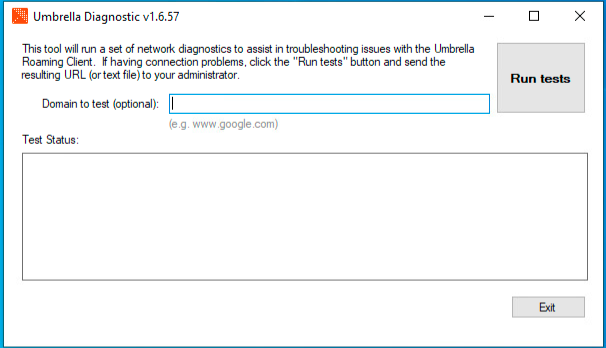 7702129618580
7702129618580
- Per eseguire lo strumento, selezionare Esegui test.
- Un file viene creato in
C:\Windows\tmp or C:\Users\\AppData\Local\Temp\. Questo file può quindi essere fornito all'assistenza Umbrella.
Si noti che gli strumenti di diagnostica con versione inferiore alla 1.6.5 in Windows non supportano il caricamento tramite cloud al 31 marzo 2021. Caricare il file generato per il supporto.
Impossibile eseguire lo strumento di diagnostica
Se Diagnostica non viene eseguito, fornire i risultati dei comandi del prompt dei comandi specificati:
tracert 208.67.222.222
tracert 208.67.220.220
tracert api.opendns.com.
tracert bpb.opendns.com.
tracert block.opendns.com.
tracert hit-adult.opendns.com.
nslookup -timeout=10 -type=txt debug.opendns.com. 208.67.222.222
nslookup -timeout=10 -type=txt -port=5353 debug.opendns.com. 208.67.222.222
nslookup -timeout=10 -type=txt -port=443 debug.opendns.com. 208.67.222.222
nslookup -timeout=10 -type=txt debug.opendns.com.
ipconfig /all
systeminfo.exe
Esegui Strumento di diagnostica su Apple macOS
Quando gli utenti eseguono lo strumento per la prima volta, richiede informazioni sull'account, informazioni sui ticket e un dominio per il test. Queste informazioni sono facoltative, ma se un dominio specifico causa problemi di accesso, includerlo nel campo Dominio da verificare.
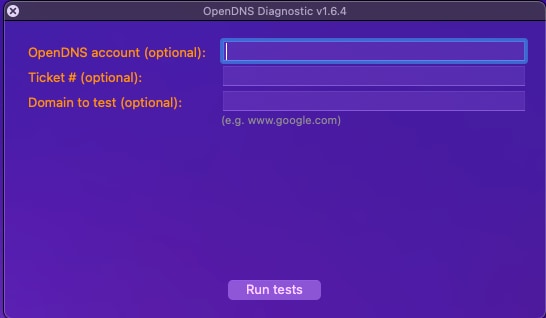 7702027945236
7702027945236
- Per eseguire lo strumento, selezionare Esegui test. Il completamento dei test può richiedere alcuni minuti.
- Viene quindi generato un file diagnostic_results.txt. Inviare il file all'assistenza Umbrella.
Esegui test diagnostici manualmente
Se si desidera eseguire il test manualmente, utilizzare i comandi forniti:
/usr/bin/dig +time=10 myip.opendns.com
/usr/sbin/traceroute -I -w 2 208.67.222.222
/usr/sbin/traceroute -I -w 2 208.67.220.220
/usr/sbin/traceroute -I -w 2 api.opendns.com
/usr/sbin/traceroute -I -w 2 bpb.opendns.com
/usr/sbin/traceroute -I -w 2 block.opendns.com
/usr/bin/dig @208.67.222.222 +time=10 debug.opendns.com txt
/usr/bin/dig @208.67.222.222 -p 5353 +time=10 debug.opendns.com txt
/usr/bin/dig +time=10 debug.opendns.com txt
/usr/bin/dig +time=10 whoami.akamai.net
/usr/bin/dig +time=10 whoami.ultradns.net
/usr/bin/dig @208.67.222.222 +time=10 myip.opendns.com
/usr/bin/dig @ns1-1.akamaitech.net +time=10 whoami.akamai.net
/usr/bin/dig @pdns1.ultradns.net +time=10 whoami.ultradns.net
/usr/bin/nslookup -timeout=10 -class=chaos -type=txt hostname.bind. 4.2.2.1
/usr/bin/nslookup -timeout=10 -class=chaos -type=txt hostname.bind. 192.33.4.12
/usr/bin/nslookup -timeout=10 -class=chaos -type=txt hostname.bind. 204.61.216.4
ping -n 5 www.opendns.com (www.opendns.com)
ping -n 5 rtr1.pao.opendns.com
ping -n 5 rtr1.sea.opendns.com
ping -n 5 rtr1.lax.opendns.com
ping -n 5 rtr1.chi.opendns.com
ping -n 5 rtr1.nyc.opendns.com
ping -n 5 rtr1.lon.opendns.com
ping -n 5 rtr1.mia.opendns.com
ping -n 5 rtr1.sin.opendns.com
ping -n 5 rtr1.fra.opendns.com
ping -n 5 rtr1.hkg.opendns.com
ping -n 5 rtr1.ams.opendns.com
ping -n 5 rtr1.ber.opendns.com
ping -n 5 rtr1.cdg.opendns.com
ping -n 5 rtr1.cph.opendns.com
ping -n 5 rtr1.dfw.opendns.com
ping -n 5 rtr1.otp.opendns.com
ping -n 5 rtr1.prg.opendns.com
ping -n 5 rtr1.ash.opendns.com
ping -n 5 rtr1.wrw.opendns.com
ping -n 5 rtr1.syd.opendns.com
ping -n 5 rtr1.jnb.opendns.com
ping -n 5 rtr1.yyz.opendns.com
ping -n 5 rtr1.yvr.opendns.com
ping -n 5 rtr1.nrt.opendns.com
/bin/ps wwaux
/sbin/ifconfig -a
/usr/sbin/scutil --dns
/usr/sbin/netstat -rn
/usr/bin/curl -Ls block.a.id.opendns.com/monitor.php
/usr/bin/curl -Ls -c /dev/null bpb.opendns.com/monitor/
Esegui strumento di diagnostica su Linux/Unix
Per fornire informazioni di diagnostica per un computer Linux/Unix, eseguire i comandi forniti e fornire i risultati nella risposta al ticket di supporto:
nslookup -type=txt debug.opendns.com.
nslookup -type=txt debug.opendns.com. 208.67.222.222
nslookup -type=txt debug.opendns.com. 208.67.222.222 -port=443
nslookup -type=txt debug.opendns.com. 208.67.222.222 -port=5353
traceroute 208.67.222.222
traceroute api.opendns.com.
traceroute bpb.opendns.com.
ifconfig
Test per un dominio specifico
Se viene richiesto di eseguire il test per un dominio specifico, eseguire i comandi forniti:
nslookup domain.com
nslookup domain.com 208.67.222.222
nslookup domain.com 208.67.220.220
nslookup domain.com 4.2.2.1
traceroute domain.com
Vengono forniti due screenshot di esempio dei risultati di questi comandi. I risultati possono essere simili, ma sono specifici per il dashboard Umbrella.
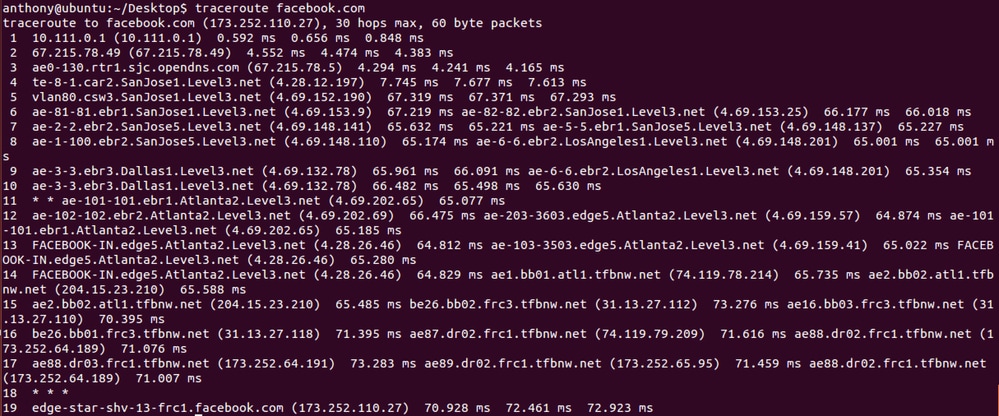
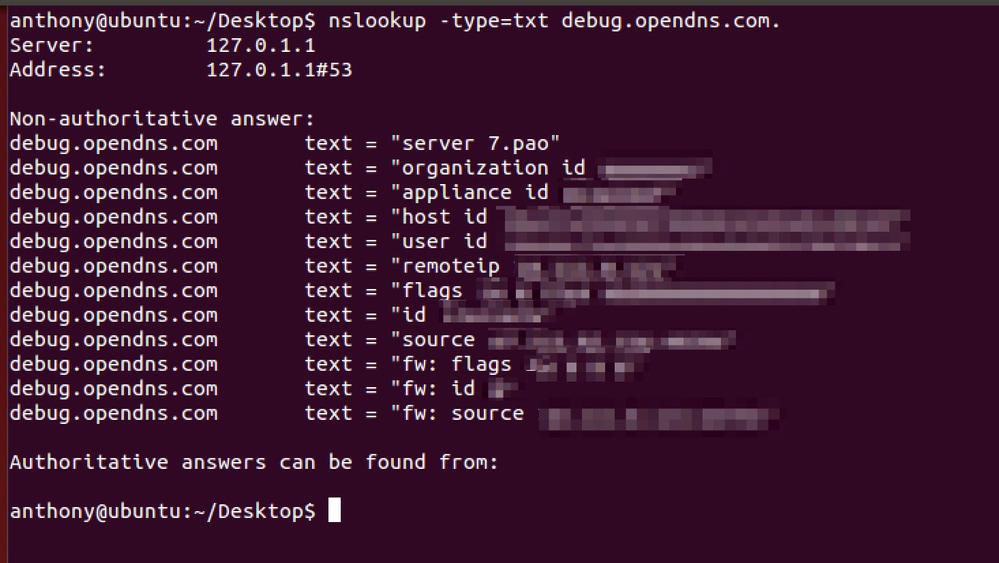

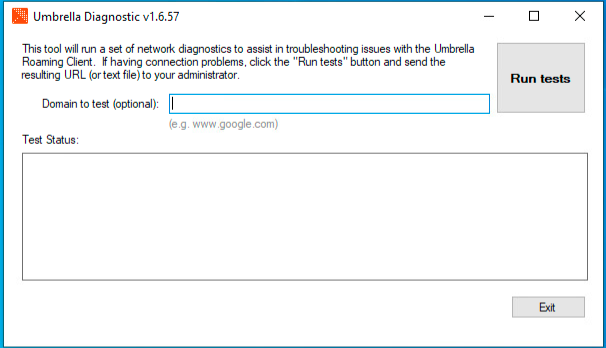
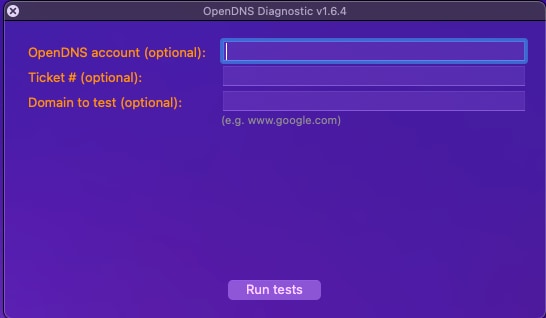
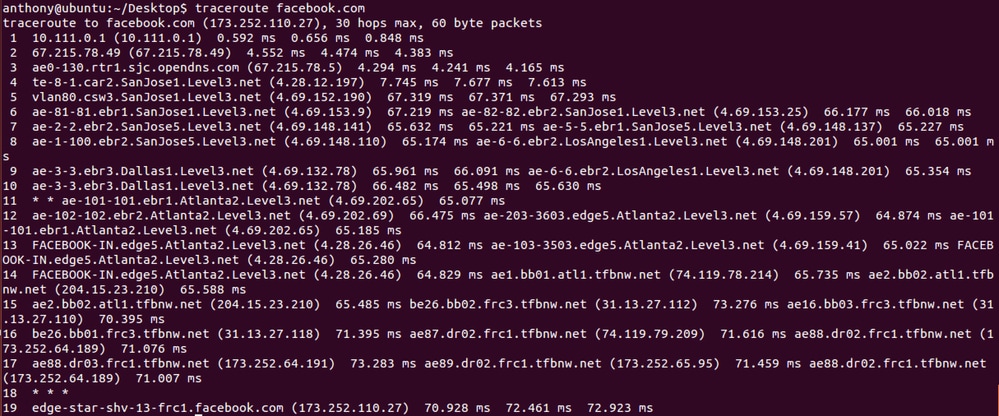
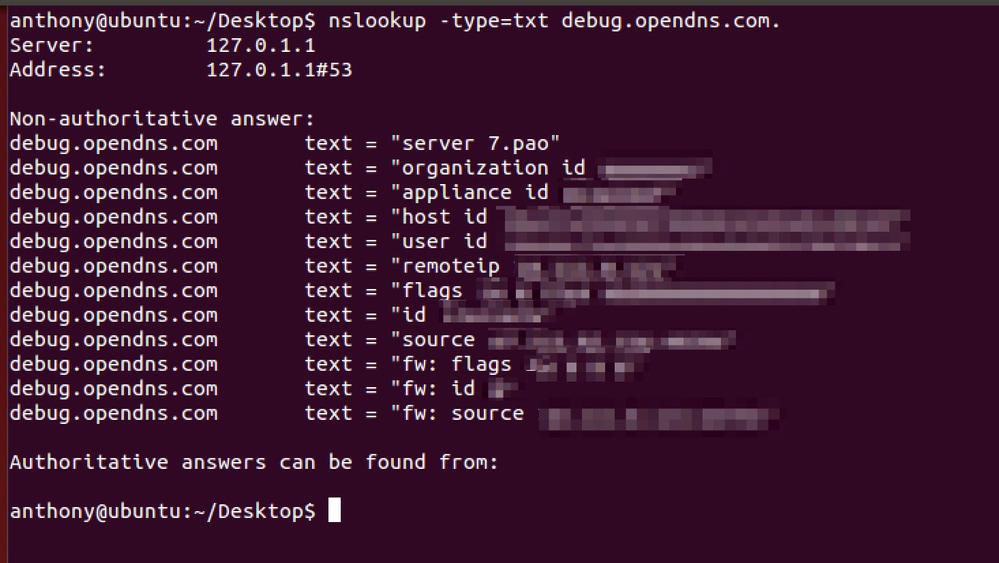
 Feedback
Feedback